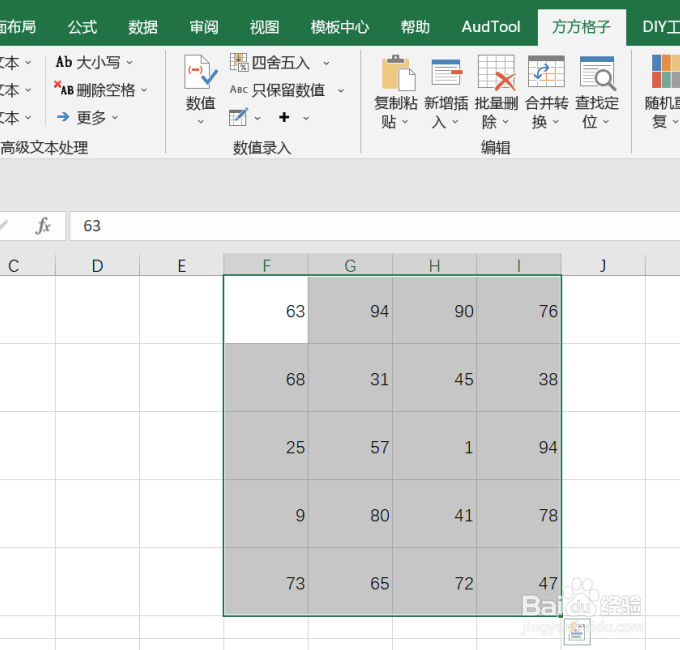1、我们酋篚靶高需要将表格内的单元格中的数据按倍率设置选区行高为3倍,首先我们应该先打开excel软件,点击软件内的“方方格子”选项卡。

2、点击方方格子选项卡后,我们要选中要进行处理的数据区域。
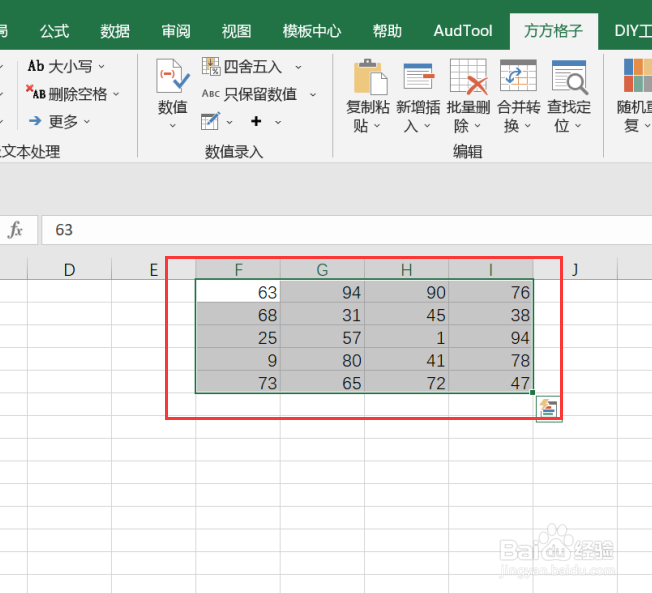
3、选中要进行处理的数据区域后,我们要点击数值录入模块中的“数值”选项卡。
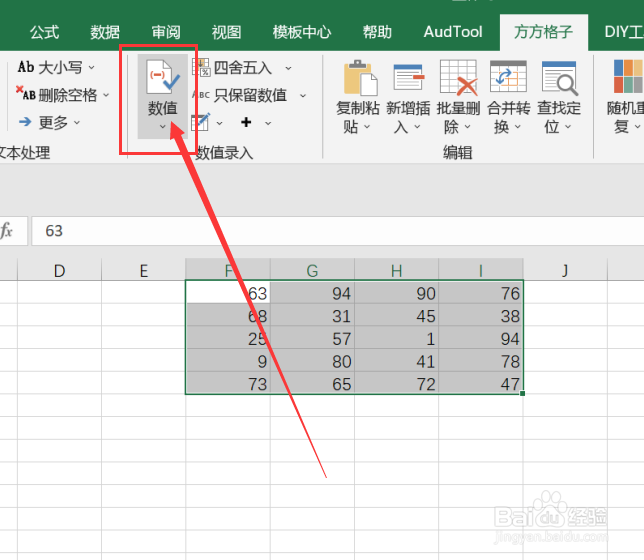
4、点击数值选项卡后,我们要点击下拉菜单中的“设置行高列宽”选项卡。

5、点击设置行高列宽选项卡后,就会再次出现一个对话框,我们要根据对话框内容来选择要进行处理的操作。

6、如图所示,点击确定后,就可以获得我们所需要的结果了。